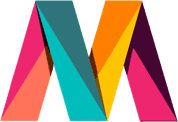BuildDocs — сервис формирования, проверки и подписания исполнительной документации по строительству объекта в цифровом формате (все документы представлены в цифровом формате, их можно просматривать, редактировать или пересылать в любое время, на онлайн-платформе можно осуществлять мониторинг работы стройки).
Системные требования:
- Windows 7, Windows 8, Windows 8.1, Windows 10 или более поздней версии.
- Процессор Intel Pentium 4 или более поздней версии с поддержкой SSE3.
- Браузер на базе Chromium (Google Chrome, Opera и другие)
- Устойчивое интернет соединение, скорость для комфортной работы от 100 Мб/с.
Примечание. Также поддерживаются следующие серверные ОС: Windows Server 2008 R2, Windows Server 2012, Windows Server 2012 R2 или Windows Server 2016.
Скачать и ознакомиться с руководством пользователя можно по данной ссылке.
В таблице ниже представлено описание модулей и функциональных единицы сервиса:
| № | Наименование | Описание | Для чего |
|---|---|---|---|
| 1 | Уполномоченный со стороны Заказчика/Застройщика тех.надзора/Подрядчика | Возможность назначать уполномоченных за ведение исполнительной документации со стороны Заказчика/Застройщика/Тех.Надзора/Подрядчика, с возможностью подписывать необходимые документы. Данный функционал будет выполнен в сервисе BuildDocs при регистрации договора | Что бы уполномоченные были в единой информационной системе с возможность подписывать ЭЦП требуемые документы |
| 2 | Разрешительная документация | Загрузка ПДФ файлов разрешительной документации определенные законодательством. База хранения документов к конкретному договору. | Для формирования окончательной ИД |
| 2.1 | Поле наименование документа | Вводится наименование документа | Последующее использование |
| 2.2 | Поле номер документа | Вводится номер документа | Последующее использование |
| 2.3 | Поле дата документа | Выбор даты документа из календаря | Последующее использование |
| 3 | Рабочий проект | Загрузка рабочего проекта в формате ПДФ, со штампом в производство работ, загружаются та рабочка которая выдана в производство работ конкретному Подрядчику. | Для формирования окончательной ИД |
| 3.1 | Поле Шифр проекта | Вводится шифр проекта | Последующее использование |
| 3.2 | Поле наименование документа | Вводится наименование документа | Последующее использование |
| 3.3 | Поле дата документа | Выбор даты документа из календаря | Последующее использование |
| 3.4 | Поле номер листа | Вводится номер листа РД | Последующее использование |
| 4 | Сертификаты/Паспорта/Лаборатория/Отказные письма | Загрузка ПДФ файлов Сертификаты/Паспорта/Лаборатория. Единая база для всех пользователей, не привязано к конкретному договору. Реализован алгоритм достоверности введенных данных при использовании загруженного файла без внесения изменения, считается достоверным. | Для формирования окончательной/промежуточной ИД |
| 4.1 | Поле номер документа | Вводится номер документа | Последующее использование |
| 4.2 | Поле Предмет документа | Вводится пояснение на что выдан документ. | Последующее использование |
| 4.3 | Поле дата выдачи документов | Выбор даты документа из календаря | Последующее использование |
| 4.4 | Поле даты окончания документа | Выбор даты окончания документа из календаря | Контроль использования просроченных документов |
| 4.5 | Поле кем выдан документ | Вводится кем выдан документ | Последующее использование |
| 4.6 | Поле выбора типа документа | Сертификат, паспорт, Декларация, отказное письмо, Санэпиднадзор, Пож.надзор. | Последующее использование |
| 5 | Исполнительные схемы | Загрузка ПДФ исполнительных схем. Загружаются готовые исполнительные схемы с возможностью отправить на согласование уполномоченным за ИД. При положительном сценарии документ подписан, при негативном сценарии заполняется форма с замечаниями которые отображаются в журнале замечаний ИД. | Для формирования окончательной/промежуточной ИД |
| 5.1 | Поле Шифр ИС | Вводится шифр ИС | Последующее использование |
| 5.2 | Поле наименование документа | Вводится наименование документа | Последующее использование |
| 5.3 | Поле дата документа | Выбор даты документа из календаря | Последующее использование |
| 5.4 | Поле номер листа | Вводится номер листа ИС | Последующее использование |
| 5.5 | Кнопка согласования ИС | Отправка ИС на согласование уполномоченным ИД, при нажатии кнопки процедура подписания FaceId+ЭЦП, с последующем отправлением уведомлений всем уполномоченным | ИС должны быть согласованы уполномоченными ИД |
| 5.6 | Положительный сценарий | При положительном сценарии подписания ИС, когда все уполномоченные подпишут ИС, схема считается пописанной и может быть использована при дальнейшей работе | ИС должны быть согласованы уполномоченными ИД |
| 5.7 | Негативный сценарий | При негативном сценарии дополнительные поля в которых надо указать причину негативного сценария и срок устранения замечаний, после этого к создателю документа приходит уведомление об отказе. Информация о причине негативного сценария регистрируется в журнале замечаний. | необходимый сценарий |
| 5.8 | Поле выбор Рабочего чертежа | Возможность проверить ИС на соответствие с РД | Контроль |
| 6 | Формирование Актов | Формируются необходимые акты, которые определены нормативной базой, в зависимости от выбора нормативной базы формируются разный набор актов | Требование к ИД. Формирование окончательной/промежуточной исполнительной. |
| 6.1 | Поле выбор нормативной базы | Выбор нормативной базы, поскольку для разных видов работ разные нормативные базы и разные наборы Актов | Удобство |
| 6.2 | Выбор вида работ | При нажатии кнопки выбор вида работ, открывается ГПР где есть возможность выбора вида работ по которому формируется ИД | Последующее использование |
| 6.3 | Поле даты начала работ | Выбор даты начала работ из календаря | Последующее использование |
| 6.4 | Поле даты окончания работ | Выбор даты окончания работ из календаря | Последующее использование |
| 6.5 | Кнопка сформировать акты | После нажатия кнопки появляется поле с закладками с разными формами актами которые необходимы в соответствии с нормативной базы. Все поля заполняются автоматически. С возможностью дополнить необходимой информацией. | Возможность просмотреть акты и дополнить необходимой информацией |
| 6.6 | Акты | Формируются автоматически с заполнением всех полей. Данные собираются из разных источников, Разрешительная документация, Рабочий проект, Исполнительные схемы и т.д. Скачать актов с приложениями, сертификаты, в формате ПДФ. | Формирование правильного акта |
| 6.7 | Поле выбора Рабочего проекта | Возможность выбора рабочего проекта по которому произведены работы. Шифр, Наименованию, выбор номера листа. | Связь с базой данных Рабочий проект |
| 6.8 | Поле выбора Исполнительной схемы | Возможность выбора ИС которая соответствует закрывающей работе. | Связь с базой данных Рабочий Исполнительной схемы |
| 6.9 | Кнопка на согласование | Отправляет все акты на согласование. Через алгоритм подписания FaceId+ЭЦП. Все уполномоченные получают уведомление о сформированной ИД, и необходимостью подписать документы. Положительный и негативный сценарий. При негативном сценарии заносятся данные в журнал замечаний и сроком устранения замечаний. В процессе подписания каждый уполномоченный может применить негативный сценарий. | Необходимость подписания документов |
| 6.11 | Кнопка сформировать ИД | После нажатия кнопки сформировать ИД, появляется поле выбора окончательная/промежуточная исполнительная. Если есть не закрытые негативные сценарии, то кнопка не активна. | Для того что бы сформировать необходимую документацию в зависимости от выбора. |
| 7 | Формирование ИД | Окончательный шаг формирования ИД. | Что бы сформировать ИД которая соответствует нормативной базы. |
| 7.1 | Форма создания Титульного листа | Форма которая позволяет сформировать титульный лист. | Удобство |
| 7.2 | Форма создания реестра ИД | Форма которая позволяет сформировать реестр ИД. Цветовая индексация документов. Согласовано/Не согласовано. | Удобство |
| 7.3 | Кнопка на согласование | Отправляет окончательно сформированную ИД на согласование уполномоченным. | Контроль. |
| 7.4 | Кнопка скачать. | При нажатии кнопки скачиваются документы в соответствии с реестром. | Ход строительства. Эффективность при принятии решений. |
| 8 | Нормативная база | Указывается при формировании записи в раздел 3 общего журнала работ. | Последующее использование |
| 9 | Сертификаты/Паспорта/Лаборатория/Отказные письма | Указываются при внесении материала и оборудования в Журнал Входного контроля. С контролем необходимых документов. | Последующее использование |
| 9.1 | Форма поиска сертификатов/паспорта/отказное письмо/лаборатории | Возможность поиска по названию, номеру, предмета документа. Если документ есть в базе данных п.4 то показываются все документы которые соответствуют поиску. Выбирается документ и нажимается кнопка добавить. Если документ не прошел алгоритм достоверности то рядом с документом есть возможность внести изменения в документ, где можно изменить стартовые поля в п.4 | Связь с базой данных п.4 |
| 10 | Журнал замечаний | Формируется журнал замечаний при негативном сценарии согласования документов. |